该内存不能为read的解决办法内存不能为read修复工具(有方法)
内存不能为read怎么解决_原因及解决方法

内存不能为read怎么解决_原因及解决方法一般来说,内存出现问题的可能*并不大,接下来是小编为大家收集整理的内存不能为read怎么解决,赶紧学习起来吧!出现/原因:1驱动程序不稳定,或者与*作系统、计算机硬件不兼容,极易引发内存不能为read错误;(由于开发者水平差异较大,个别rp和技术都很差的程序员也开始写驱动程序了,小则引起“内存不能为read”,大则引发机器蓝屏,最后还把责任推卸给别人。
)蓝屏代码:d805ab914ba4fef0ba3473226e713e6a.2不小心安装了流氓软件或ie流氓*件;3正在加载的程序与已经运行的发生冲突,如有的杀毒软件实时*程序,会和其它杀毒软件争夺系统控制权,导致内存不能为read;4计算机感染了病毒;5玩游戏时出现内存不能为read,则是因为显卡驱动不匹配;6夏天时硬件过热,散热不好,导致内存故障,不能为read;7内存条与主板兼容*问题,导致内存不能为read。
步骤/方法1首先我们打开开始菜单-运行cmd命令行,cmd窗口中输入cmd。
2在命令行中输入:for%1in(%windir%system32*.dll)doregsvr32.exe/s%1,在这里我们可以先将此命令复制,然后利用cmd命令编辑的粘贴到命令行中,然后点击回车,这时候需要等一段时间。
如下图所示:利用粘贴功能将拷贝的代码粘贴到编辑器上【小技巧】如果怕输入错误的话,可以复制这条指令,然后在命令提示框点击左上角的c:,使用下面的“编辑-粘贴”功能就不容易输错了。
在飞速滚屏完全静止之后,别着急启动其他程序,先耐心等一会儿,因为此时dll们还在找位置。
直到你的指示灯不闪了再做别的。
3然后点击回车,这时候需要等一段时间,如下图所示:【小提示】输入正确的话会看到飞快地滚屏否则……否则....失败就是没这效果。
回车后慢慢等(需要点时间1-2分钟)都运行完再打开看。
4还有一种情况就是:一般来讲就是给系统打上补丁和更换内存、给内存换个*槽这3种方法来解决。
该内存不能为“read”的几个解决方案

【文章一】使用Windows操作系统的人有时会遇到这样的错误信息:「“0X????????”指令引用的“0x00000000”内存,该内存不能为“read”或“written”」,然后应用程序被关闭。
如果去请教一些「高手」,得到的回答往往是「Windows就是这样不稳定」之类的义愤和不屑。
其实,这个错误并不一定是Windows不稳定造成的。
本文就来简单分析这种错误的一般原因。
一、应用程序没有检查内存分配失败程序需要一块内存用以储存数据时,就需要使用操作系统提供的「功能函数」来申请,如果内存分配成功,函数就会将所新开辟的内存区地址返回给应用程序,应用程序就可以通过这个地址使用这块内存。
这就是「动态内存分配」,内存地址也就是编程中的「光标」。
内存不是永远都招之即来、用之不尽的,有时候内存分配也会失败。
当分配失败时系统函数会返回一个0值,这时返回值「0」已不表示新启用的游标,而是系统向应用程序发出的一个通知,告知出现了错误。
作为应用程序,在每一次申请内存后都应该检查返回值是否为0,如果是,则意味着出现了故障,应该采取一些措施挽救,这就增强了程序的「健壮性」。
若应用程序没有检查这个错误,它就会按照「思维惯性」认为这个值是给它分配的可用游标,继续在之后的执行中使用这块内存。
真正的0地址内存区储存的是计算机系统中最重要的「中断描述符表」,绝对不允许应用程序使用。
在没有保护机制的操作系统下(如DOS),写数据到这个地址会导致立即当机,而在健壮的操作系统中,如Windows等,这个操作会马上被系统的保护机制捕获,其结果就是由操作系统强行关闭出错的应用程序,以防止其错误扩大。
这时候,就会出现上述的「写内存」错误,并指出被引用的内存地址为「0x00000000」。
内存分配失败故障的原因很多,内存不够、系统函数的版本不匹配等都可能有影响。
因此,这种分配失败多见于操作系统使用很长时间后,安装了多种应用程序(包括无意中「安装」的病毒程序),更改了大量的系统参数和系统档案之后。
word内存不能为read怎么办
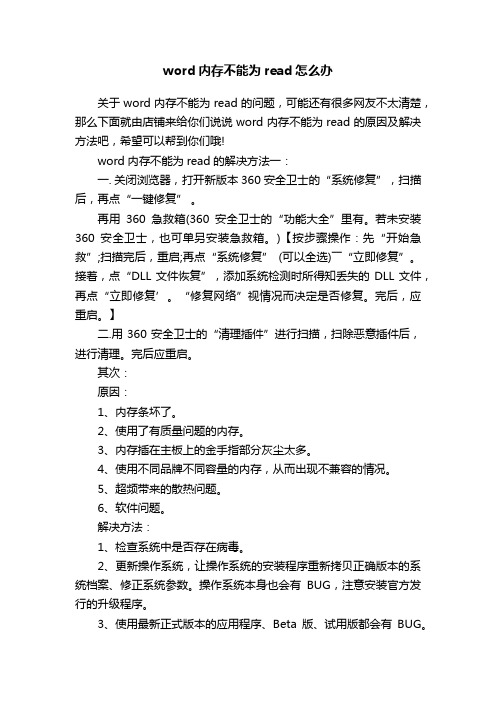
word内存不能为read怎么办关于word内存不能为read的问题,可能还有很多网友不太清楚,那么下面就由店铺来给你们说说word内存不能为read的原因及解决方法吧,希望可以帮到你们哦!word内存不能为read的解决方法一:一. 关闭浏览器,打开新版本360安全卫士的“系统修复”,扫描后,再点“一键修复”。
再用360急救箱(360安全卫士的“功能大全”里有。
若未安装360安全卫士,也可单另安装急救箱。
)【按步骤操作:先“开始急救”;扫描完后,重启;再点“系统修复”(可以全选)――“立即修复”。
接着,点“DLL文件恢复”,添加系统检测时所得知丢失的DLL文件,再点“立即修复’。
“修复网络”视情况而决定是否修复。
完后,应重启。
】二.用360安全卫士的“清理插件”进行扫描,扫除恶意插件后,进行清理。
完后应重启。
其次:原因:1、内存条坏了。
2、使用了有质量问题的内存。
3、内存插在主板上的金手指部分灰尘太多。
4、使用不同品牌不同容量的内存,从而出现不兼容的情况。
5、超频带来的散热问题。
6、软件问题。
解决方法:1、检查系统中是否存在病毒。
2、更新操作系统,让操作系统的安装程序重新拷贝正确版本的系统档案、修正系统参数。
操作系统本身也会有BUG,注意安装官方发行的升级程序。
3、使用最新正式版本的应用程序、Beta版、试用版都会有BUG。
4、删除重新创建WinntSystem32WbemRepository文件夹中的文件:在桌面上右击“我的电脑”,然后单击管理。
在"服务和应用程序"下,单击服务,然后关闭并停止WindowsManagementInstrumentation服务。
删除WinntSystem32WbemRepository文件夹中的所有文件。
打开"服务和应用程序",单击服务,然后打开并启动WindowsManagementInstrumentation服务。
开机显示内存不能为read的解决方法
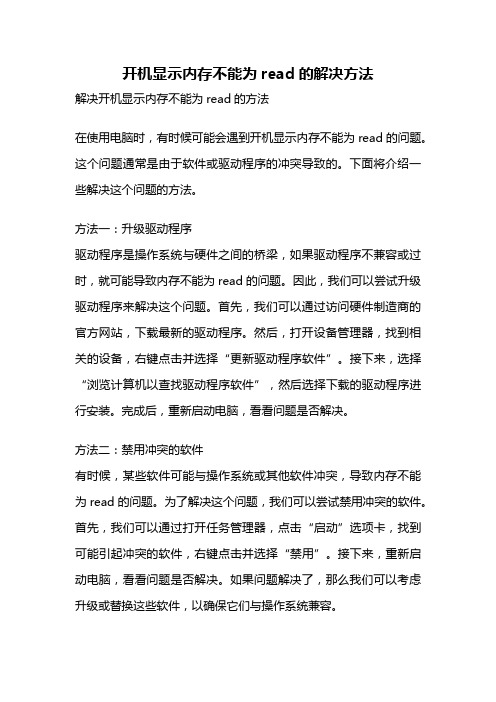
开机显示内存不能为read的解决方法解决开机显示内存不能为read的方法在使用电脑时,有时候可能会遇到开机显示内存不能为read的问题。
这个问题通常是由于软件或驱动程序的冲突导致的。
下面将介绍一些解决这个问题的方法。
方法一:升级驱动程序驱动程序是操作系统与硬件之间的桥梁,如果驱动程序不兼容或过时,就可能导致内存不能为read的问题。
因此,我们可以尝试升级驱动程序来解决这个问题。
首先,我们可以通过访问硬件制造商的官方网站,下载最新的驱动程序。
然后,打开设备管理器,找到相关的设备,右键点击并选择“更新驱动程序软件”。
接下来,选择“浏览计算机以查找驱动程序软件”,然后选择下载的驱动程序进行安装。
完成后,重新启动电脑,看看问题是否解决。
方法二:禁用冲突的软件有时候,某些软件可能与操作系统或其他软件冲突,导致内存不能为read的问题。
为了解决这个问题,我们可以尝试禁用冲突的软件。
首先,我们可以通过打开任务管理器,点击“启动”选项卡,找到可能引起冲突的软件,右键点击并选择“禁用”。
接下来,重新启动电脑,看看问题是否解决。
如果问题解决了,那么我们可以考虑升级或替换这些软件,以确保它们与操作系统兼容。
方法三:检查硬件问题除了软件问题,硬件问题也可能导致内存不能为read的问题。
我们可以尝试检查硬件是否正常工作。
首先,我们可以打开电脑机箱,检查内存条是否插入正确并紧固。
如果内存条松动或插入不正确,就可能导致内存不能为read的问题。
此外,我们还可以使用内存测试工具来测试内存的健康状况。
这些工具可以帮助我们检测出可能存在的内存问题。
如果发现内存存在问题,我们可以考虑更换或修复内存。
方法四:运行系统文件检查工具有时候,系统文件的损坏或缺失也可能导致内存不能为read的问题。
为了解决这个问题,我们可以运行系统文件检查工具来修复系统文件。
首先,我们可以打开命令提示符,输入“sfc /scannow”命令,并按下回车键。
然后,系统文件检查工具会开始扫描并修复系统文件。
出现“该内存不能为read”的解决办法
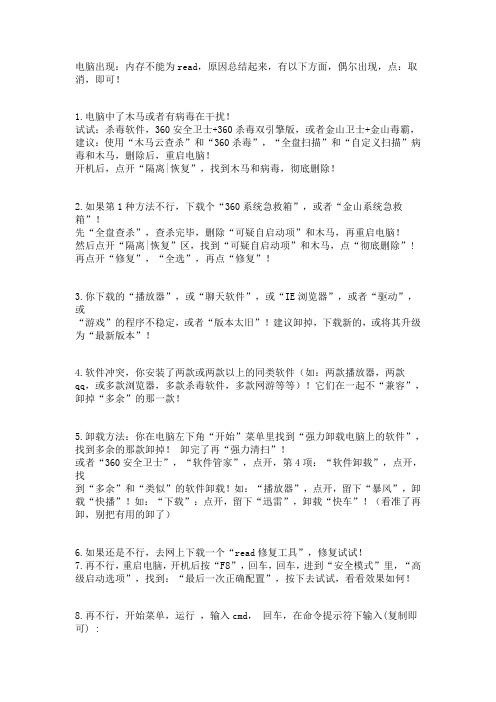
电脑出现:内存不能为read,原因总结起来,有以下方面,偶尔出现,点:取消,即可!1.电脑中了木马或者有病毒在干扰!试试:杀毒软件,360安全卫士+360杀毒双引擎版,或者金山卫士+金山毒霸,建议:使用“木马云查杀”和“360杀毒”,“全盘扫描”和“自定义扫描”病毒和木马,删除后,重启电脑!开机后,点开“隔离|恢复”,找到木马和病毒,彻底删除!2.如果第1种方法不行,下载个“360系统急救箱”,或者“金山系统急救箱”!先“全盘查杀”,查杀完毕,删除“可疑自启动项”和木马,再重启电脑!然后点开“隔离|恢复”区,找到“可疑自启动项”和木马,点“彻底删除”!再点开“修复”,“全选”,再点“修复”!3.你下载的“播放器”,或“聊天软件”,或“IE浏览器”,或者“驱动”,或“游戏”的程序不稳定,或者“版本太旧”!建议卸掉,下载新的,或将其升级为“最新版本”!4.软件冲突,你安装了两款或两款以上的同类软件(如:两款播放器,两款qq,或多款浏览器,多款杀毒软件,多款网游等等)!它们在一起不“兼容”,卸掉“多余”的那一款!5.卸载方法:你在电脑左下角“开始”菜单里找到“强力卸载电脑上的软件”,找到多余的那款卸掉!卸完了再“强力清扫”!或者“360安全卫士”,“软件管家”,点开,第4项:“软件卸载”,点开,找到“多余”和“类似”的软件卸载!如:“播放器”,点开,留下“暴风”,卸载“快播”!如:“下载”:点开,留下“迅雷”,卸载“快车”!(看准了再卸,别把有用的卸了)6.如果还是不行,去网上下载一个“read修复工具”,修复试试!7.再不行,重启电脑,开机后按“F8”,回车,回车,进到“安全模式”里,“高级启动选项”,找到:“最后一次正确配置”,按下去试试,看看效果如何!8.再不行,开始菜单,运行,输入cmd,回车,在命令提示符下输入(复制即可) :for %1 in (%windir%\system32\*.dll) do regsvr32.exe /s %1 粘贴,回车,直到屏幕滚动停止为止,重启电脑!9.实在不行就“一键还原”系统或“重装系统”!本文由我的电脑整理,欢迎免费下载。
解决内存不能为read的问题
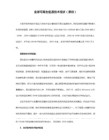
完成后重新启动机器。
六、如果你电脑里面存在NET.Framework这个微软的组件服务而你又不使用它→那么卸载这个服务可能会解决问题:开始→设置→控制面板→添加删除程序→NET.Framework→删除(如果你必须使用就重新启动电脑后再次安装NET.Framework)。
2、安装过的Domino这程序导致有问题,你可以在开始→运行→msconfig→启动项目→关闭Domino启动项→如果关闭不了→可以用卡卡助手之类的系统设置软件把它强行关掉→如果还是不行的→证明你系统中毒→那就重新安装或者恢复系统备份彻底解决。
三、某些系统服务被禁用可能导致类似问题,例如QoS RSVP本地通信控制安装功能被禁用时可能会提示RPC服务器不可用。解决方法:我的电脑右键→管理→服务和应用程序→服务→双击QoS RSVP项目将启动类型改为“手动”或“自动”→关闭窗口→重新启动计算机。如果其它服务被禁用导致的问题也可用这个方法重新启用来解决。
简单有效的处理方法是看错误提示,哪一个软件引起的冲突就卸载那个软件,重新启动机器以后首先关闭杀毒软件,重新运行安装。
2、打开CMD窗口输入如下命令:
for %i in (%windir%\system32\*.dll) do regsvr32.exe /s %i 回车
for %i in (%windir%\system32\*.ocx) do regsvr32.exe /s %i 回车
两条分别运行完成后重启机器。
开始→运行→输入cmd,打开“命令提示符”窗口→输入字符串命令sfc/scannow→回车→耐心等待命令程序对每个系统文件搜索扫描→一旦发现系统文件的版本不正确或者系统文件已经损坏→它就能自动弹出提示界面→要求插入Windows系统的安装光盘→从中提取正常的系统文件来替代不正常的系统文件→达到修复系统文件的目的→最后重新启动计算机。
该内存不能为read解决方法
该内存不能为read解决方法计算机系统中运行一些容量较大的程序或者游戏时,系统常常会自动弹出“xx内存不能为read或written”的错误提示,遇到这种故障信息时,我们该如何才能将它有效排除,同时确保下次运行容量较大的程序或者游戏时,系统不会再次出现系统内存读写错误呢?事实上,当我们不幸遭遇上面的故障信息时,我们可以尝试按照如下步骤进行依次排查:移除无效插件程序在上网冲浪的过程中,许多插件程序会偷偷地安装到计算机系统中,而不少插件程序往往都有防删除的功能,因此这些插件很容易与其他的应用程序发生冲突,从而间接地引起系统内存读写错误的现象。
为了给那些大容量的应用程序或游戏提供一个干净、稳定的工作环境,我们最好定期使用类似360安全卫士这样的程序,来查看系统是否被偷偷安装了各种无效的垃圾插件程序,一旦发现的话,那可以直接将它们从系统中及时卸载干净。
手工修复系统服务与系统内存读写操作有关的Windows Management Instrumentation服务要是发生错误的话,也会导致系统弹出内存读写错误的提示,所以当我们遇到这种错误现象时,可以尝试手工修复一下Windows Management Instrumentation服务,下面就是具体的修复步骤:首先,用鼠标右键单击系统桌面中的“我的电脑”图标,从弹出的快捷菜单中执行“管理”命令,打开本地系统的计算机管理窗口,在该窗口的左侧显示区域,依次展开“服务和应用程序”/“服务”选项,在对应“服务”选项所在的右侧显示区域中,找到Windows Management Instrumentation服务,并用鼠标右键单击该服务选项,从弹出的快捷菜单中执行“属性”命令,打开服务属性设置界面;其次在该设置界面的“常规”标签页面中,单击“停止”按钮,将Windows Management Instrumentation服务暂时停止运行。
之后,打开计算机系统的资源管理器窗口,在该窗口中依次展开“Windows”、“system32”、“wbem”、“repository”文件夹,然后将“repository”文件夹窗口中的所有文件进行一下备份,备份完成后将该文件夹中的所有内容全部清除掉;接下来,重新启动一下计算机系统,待系统启动成功后,按前面操作打开Windows Management Instrumentation服务的属性设置界面,单击该界面中的“启动”按钮,相信这么一来Windows Management Instrumentation服务就能正常运行了。
Win10关机内存不能为Read怎么解决
Win10关机内存不能为Read怎么解决有win10用户反映,电脑在关机时总是会弹出一个“内存不能为read”的提示窗口,那么Win10关机内存不能为Read怎么解决呢?店铺分享了解决Win10关机内存不能为Read的方法,希望可以帮助到大家。
Win10关机内存不能为Read解决方法一第一步:首先我们使用Win+R组合键打开运行窗口,并输入“msconfig”回车打开系统设置,然后将“正常启动”更改为“有选择启动”,并将“加载启动项”上面的勾清除。
Win10关机内存不能为Read解决步骤图2第二步:点击转到“服务”界面,点击“隐藏所有Microsoft 服务”,然后点击全部禁止。
Win10关机内存不能为Read解决步骤图3第三步:最后转到“启动”,点击“打开任务管理器”,选择启动项点击禁止,重启电脑即可。
Win10关机内存不能为Read解决步骤图4Win10关机内存不能为Read解决方法二分析及解决:开始菜单-“运行”输入“sfc /scannow”。
Win10关机内存不能为Read解决步骤图5分析及解决:1)如果你安装了搜狗输入法,将输入法卸载测试,如果想用,找出问题后在重装(这个软件是罪魁祸首,这是和提回者交流中得知的。
如果不是这里的问题,看看下面的方法)。
将出事前下载的软件、驱动、补丁等全部卸载试试,如果卸载软件无效或不知道安装了什么,先软后硬,还原一下系统。
2)如果上面的方法不能解决,先软后硬,重新安装操作系统,不要安装软件、补丁、驱动等,看看开关机还有问题吗?如果没有在逐步的安装驱动、补丁、软件,找出不合适的东西就不要安装了。
请注意:如果还原系统或重装后,安装驱动、补丁、软件等东西时,一定要将影响你这次出事的东西不要在安装上去了,否则就白还原或重装了。
3)硬件方面,如硬盘、内存、显卡、主板等是否出现问题,如果是硬件问题引起的,建议检修一下去。
内存不能为read的解决方法
内存不能为read的解决方法
内存无法读取的解决方法包括:
1. 检查内存连接:打开计算机主机,确保内存条正确插入到内存插槽中,并且连接稳固。
如果有多个内存条,尝试重新安装它们或者将它们一个一个地插入来确定是否有坏掉的内存条。
2. 清洁内存槽和金手指:使用压缩空气喷罐或者软刷将内存槽和金手指上的灰尘和污垢清除干净。
确保金手指完全干燥后再重新安装内存条。
3. 更换内存条:如果以上方法都没有解决问题,可能是内存条本身出现故障。
尝试更换其他已知工作正常的内存条,以确定是不是内存条本身的问题。
4. 更新或回滚BIOS:过时或不兼容的BIOS可能导致内存无法读取。
查找计算机制造商的官方网站,下载最新的BIOS固件并进行更新。
如果更新后问题仍然存在,可以尝试回滚到较旧的版本。
5. 检查操作系统:某些操作系统错误或软件冲突也可能导致内存无法读取。
运行系统文件检查器(如Windows系统的SFC /scannow命令)或者尝试在安全模式下启动系统来检查操作系统的完整性和稳定性。
6. 执行硬件诊断:一些计算机制造商提供了硬件诊断工具,可以检查内存问题。
运行这些工具并按照其指示进行修复或者更
换故障内存条。
如果以上方法仍然无法解决内存无法读取的问题,那么可能是硬件或者软件的其他故障,建议寻求专业的技术支持或者咨询相关的专业人士。
0X000000该内存不能为read的解决方法
0X000000该内存不能为read的解决方法出现这个现象有方面的,一是硬件,即内存方面有问题,二是软件,这就有多方面的问题了。
一:先说说硬件:一般来说,电脑硬件是很不容易坏的。
内存出现问题的可能性并不大(除非你的内存真的是杂牌的一塌徒地),主要方面是:1。
内存条坏了(二手内存情况居多)、2。
使用了有质量问题的内存,3。
内存插在主板上的金手指部分灰尘太多。
4。
使用不同品牌不同容量的内存,从而出现不兼容的情况。
5。
超频带来的散热问题。
你可以使用MemTest 这个软件来检测一下内存,它可以彻底的检测出内存的稳定度。
二、如果都没有,那就从软件方面排除故障了。
先说原理:内存有个存放数据的地方叫缓冲区,当程序把数据放在缓冲区,需要操作系统提供的“功能函数”来申请,如果内存分配成功,函数就会将所新开辟的内存区地址返回给应用程序,应用程序就可以通过这个地址使用这块内存。
这就是“动态内存分配”,内存地址也就是编程中的“光标”。
内存不是永远都招之即来、用之不尽的,有时候内存分配也会失败。
当分配失败时系统函数会返回一个0值,这时返回值“0”已不表示新启用的光标,而是系统向应用程序发出的一个通知,告知出现了错误。
作为应用程序,在每一次申请内存后都应该检查返回值是否为0,如果是,则意味着出现了故障,应该采取一些措施挽救,这就增强了程序的“健壮性”。
若应用程序没有检查这个错误,它就会按照“思维惯性”认为这个值是给它分配的可用光标,继续在之后的执行中使用这块内存。
真正的0地址内存区储存的是计算机系统中最重要的“中断描述符表”,绝对不允许应用程序使用。
在没有保护机制的操作系统下(如DOS),写数据到这个地址会导致立即当机,而在健壮的操作系统中,如Windows等,这个操作会马上被系统的保护机制捕获,其结果就是由操作系统强行关闭出错的应用程序,以防止其错误扩大。
这时候,就会出现上述的内存不能为“read”错误,并指出被引用的内存地址为“0x00000000“。
- 1、下载文档前请自行甄别文档内容的完整性,平台不提供额外的编辑、内容补充、找答案等附加服务。
- 2、"仅部分预览"的文档,不可在线预览部分如存在完整性等问题,可反馈申请退款(可完整预览的文档不适用该条件!)。
- 3、如文档侵犯您的权益,请联系客服反馈,我们会尽快为您处理(人工客服工作时间:9:00-18:30)。
该内存不能为read的解决办法:内存不能为read修复工具
相信我们中的很多使用电脑的人都碰到过,有时候咚的一声弹出一个对话框,该内存不能为read错误提示,
,然后软件关闭,让人摸不着头脑。
本站为你列出内存不能为read的原因和提供内存不能为read修复工具下载:
一、内存不能为read的原因
1、驱动程序不稳定,或者与操作系统、计算机硬件不兼容,极易引发内存不能为read错误;
(由于开发者水平差异较大,个别RP和技术都很差的程序员也开始写驱动程序了,小则引起“内存不能为read”,大则引发机器蓝屏,最后还把责任推卸给别
人。
)D805AB914BA4FEF0BA3473226E713E6A
2、不小心安装了流氓软件或IE流氓插件;
3、正在加载的程序与已经运行的发生冲突,如有的杀毒软件实时监控程序,会和其它杀毒软件争夺系统控制权,导致内存不能为read;
4、感染了病毒;
5、玩游戏时出现内存不能为Read,则是因为显卡驱动不匹配;
6、夏天时硬件过热,散热不好,导致内存故障,不能为Read;
7、内存条与主板兼容性问题,导致内存不能为Read。
/html/syjq/6543.html
内存不能为read相应解决办法:
如果是炎热夏季,打开空调或风扇,通风散热;
如果是新买的机器或内存条,新安装的驱动程序,尝试重新换一个,或者重插一遍,重新安装;
使用杀毒软件查毒杀毒;
更新软件,升级到最新版本。
二、内存不能为read修复工具下载
小黑内存不能为read修复工具是针对市面上很多软件本身原因导致的内存不能为read错误
大多数因素都是Windows系统出现内存错误使用Windows 操作系统的人有时会遇到这样的错误信息:“0X????????指令引用的0x00000000 内存,该内存不能written”,然后应用程序被关闭打鱼机。
内存不能为read修复工具通过处理调用CMD指令逐步恢复此BUG,很好的解决了因软件或者系统本身原因产生的不能为read错误。
小黑内存不能为read修复工具1.8791 K天空软件站
内存不能为read修复工具3.310 K华军软件园
内存不能为read修复工具V1.0.3.3(无毒无插...361 K多特软件站
内存不能为read修复工具3.3 绿色版356 K太平洋下载/aspcms/newslist/list-1-1.html
三、内存不能为read手工修复方法
打开开始菜单、运行,输入CMD,打开命令行窗口,输入以下文字:
for %1 in (%windir%\system32\*.ocx) do regsvr32 /s %1
回车,再输入:
for %1 in (%windir%\system32\*.dll) do regsvr32 /s %1
回车。
时间较长,请耐心等候,执行完毕重启电脑。
MP5价格金山毒霸2012win7系统下载
该内存不能为read的解决办法:内存不能为read修复工具来自:
◆开始→运行→输入cmd→回车,在命令提示符下输入下面命令
for %1 in (%windir%\system32\*.dll) do regsvr32.exe /s %1回车。
完成后,在输入下面的
for %i in (%windir%\system32\*.ocx) do regsvr32.exe /s %i 回车。
如果怕输入错误,可以复制这两条指令,然后在命令提示符后击鼠标右键,打“粘贴”,回车,耐心等待,直到屏幕滚动停止为止。
(重启电脑)。
●在检查运行regedit进入注册表, 在HKEY_LOCAL_MACHINE\SOFTWARE\Microsoft\Windows\CurrentVersion\Explorer\ShellEx ecuteHooks 下,应该只有一个正常的键值{AEB6717E-7E19-11d0-97EE-00C04FD91972}, 将其他的删除。
【如果还有一个(默认)不用管它,一般它为空。
】。
